一、建立群组与用户
linux中打开终端terminal,root用户登入,输入命令:
groupadd dba // 添加dba组
useradd -g dba -m oracle // 添加用户名为oracle,并将该用户加入dba群组
passwd oracle // 为oracle用户设置密码,我设置的密码为oracle 二、创建必要的安装目录及设置变量
(1)、使用root用户创建如下路径:
# mkdir –p /home/oracle //oracle安装基本目录(ORACLE_BASE)
# mkdir –p /home/oracle/product/11.2.0/db_1 //ORACLE_HOME目录
# mkdir –p /home/oracle/oradata //oracle实例安装目录
# mkdir –p /home/oracle/oraInventory //说明:-p参数的作用是级联构建目录,父目录不存在则依次构建。
(2)、修改目录所有者
# chown –R oracle:dba /home/oracle // 将/home/oracle目录及其下所有子目录改为oracle用户,dba组所拥有,-R表示级联操作,即包含其下所有子目录。(3)、修改操作权限
#chmod –R 775 /home/oracle // 修改/home/oracle目录及其所有子目录的操作权限为775(rwx[u,user]rwx[g,group]r-x[o,other])
u 表示“用户(user)”,即文件或目录的所有者。
g 表示“同组(group)用户”,即和文件属主有相同组ID的所有用户。
o 表示“其他(others)用户”。
a 表示“所有(all)用户”。他是系统默认值。(4)、添加环境变量
1)、root用户登入后,切换到oracle用户下:
su oracle2)、新建配置文件:
-bash-4.1$ vim /home/oracle/.bash_profile // 或者使用vi命令3)、添加如下配置:
export ORACLE_BASE=/home/oracle
export ORACLE_HOME=/home/oracle/product/11.2.0/db_1
export ORACLE_SID=orcl // 数据库的sid
export ORACLE_OWENER=oracle
export PATH=$PATH:$ORACLE_HOME/bin:$HOME/bin
export PATH=$ORACLE_HOME/bin:$PATH
CLASSPATH=$ORACLE_HOME/JRE:$ORACLE_HOME/jlib:$ORACLE_HOME/rdbms/jlib
CLASSPATH=$CLASSPATH:$ORACLE_HOME/network/jlib
export CLASSPATH注意:(1、ORACLE_SID为操作系统的环境变量,用于和数据库实例名对应,操作系统要得到实例名(instance_name,是数据库参数)必须通过操做系统环境变量oracle_sid,oracle_sid与instance_name必须相同,否则报错(在unix平台,是“ORACLEnotavailable”,在winnt平台,是“TNS:合同适配器错误”)。
(2、数据库实例名(instance_name):用于和操作系统之间的联系,操作系统与数据库之间的交互则必须使用数据库实例名;数据库实例名称储存在参数文件中。
查询当前数据库实例名:
方法一:select instance_name from v$instance;
方法二:show parameter instance(3、数据库名(db_name):是oracle内部管理数据的标记。
作用:数据库名是数据库的内部管理标记,在安装数据库、创建新的的数据库、创建数据库控制文件、修改数据库结构、使用数据库备份与恢复工具进行数据库备份时都须要使用数据名。
查询数据库名:
方式一:select name from v$database
方式二:SQL>show parameter db_name(4、数据库域名(db_domain):在数据库名称后降低域名构成,致使数据库的起名在整个网路环境中唯一,主要用于oralce分布式环境中数据的远程复制
作用::1、在oracle分布式环境下,两个数据库之间要通过数据链路进行数据的远程传输。2、在同一网路环境下,两个数据库名相同。
查询域名:
方式一、select value from v$parameter where name='db_domain'
方式二、SQL>show parameter db_domain(5、数据库服务名service_names:数据库名+数据库域名,意义与全局数据库名相同。
查询数据库服务名:
方式一、select value from v$parameter where name='service_names'
方式二、SQL>show parameter service_names(6、全局数据库名global_db_name:数据库名+数据库域名。
关于vi的简单命令说明:输入vim/home/oracle/.bash_profile新建配置文件后,须要按下i(步入insert模式)键,就能添加、修改。
更改完毕后,按ESC后,按下shift+:,输入wq,即可保存并退出。
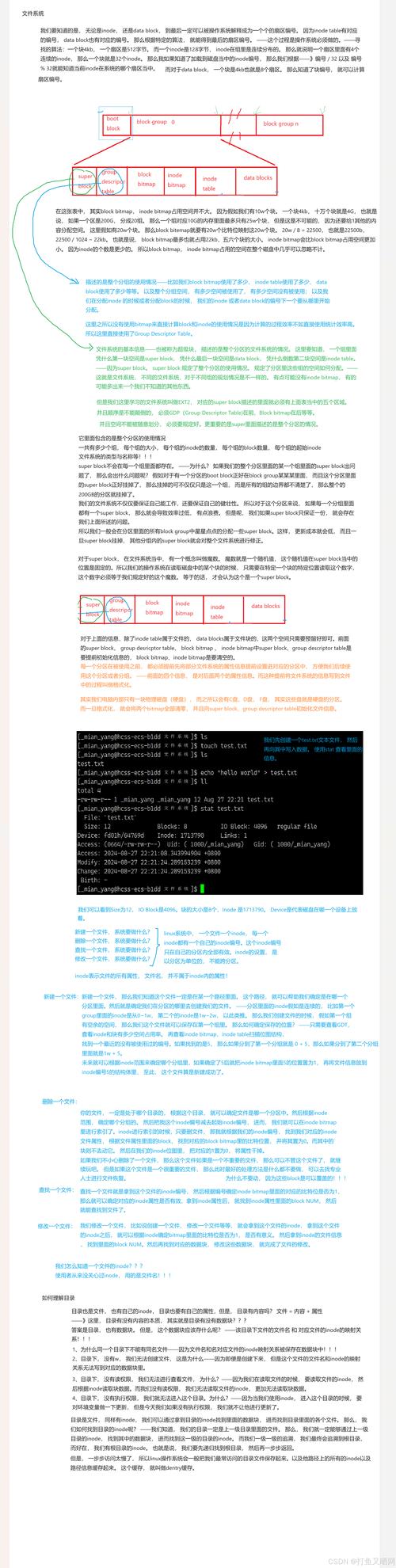
另外,若是直接将前面若干变量从windows系统的文件中拷贝复制到linux配置文件中,需使用vi命令打开,检测每行最后有无特殊字符,有则删除,否则环境变量不会生效。
4)、使环境变量生效:
输入以下命令,或则重启服务器:
-bash-4.1$ source $HOME/.bash_profile三、安装oracle11gR2
1、解压缩oracle安装包(linux.x64_11gR2_database_1of2.zip、linux.x64_11gR2_database_2of2.zip):
unzip linux.x64_11gR2_database_1of2.zip
unzip linux.x64_11gR2_database_2of2.zip成功后,在当前目录会生成database目录,我的解压后目录为cd/home/OracleInstaller/database
更改该目录的操作权限,以防出现问题:
#chmod –R -777 /home/OracleInstall2、以oracle用户步入安装包目录,执行安装命令:
-bash-4.1$ su oracle
-bash-4.1$ cd /home/OracleInstaller/database
-bash-4.1$ ./runInstaller
即可步入oracle11g数据库安装欢迎界面。
注意:(1)、若是使用非root用户(或则远程)安装,则需用root登陆执行命令行中xhost+命令能够成功调出图形界面。
# export DISPLAY=:0.0
# xhost + // 按回车键如果出现如下信息,则表示设置成功Accesscontroldisabled,clientscanconnectfromanyhost//表示禁用访问控制,用户从任何主机都能访问
(2)、安装过程中,若是英文安装包出现乱码,则需设置:
-bash-4.1$ export LANG=zh_CN.gbk若是中文安装包,出现乱码,则设置:
-bash-4.1$ export LANG=en_US
-bash-4.1$ export LC_ALL=en_US(3)、若是安装前校准提示:mustbeconfiguredtodisplayatleast256colorsFailed,则设置命令如下:
-bash-4.1$ export DISPLAY=:0.0 // 在本机上安装是这样,若是在其他终端上则需改为 export DISPLAY=ip:0.0,前面是因为本机的127.0.0.1省略了。3、执行图形界面安装步骤:
步骤一:不勾选复选框,不填写电子电邮linux oracle11g 安装arm linux,直接下一步,无视弹出的警告框(未提供电子短信警告)
弹出警告如下:

步骤二:选择安装类型(创建并配置一个数据库linux oracle11g 安装,还是仅仅安装数据库软件,还是更新一个一存在的数据库,这儿选择第二项),如下:
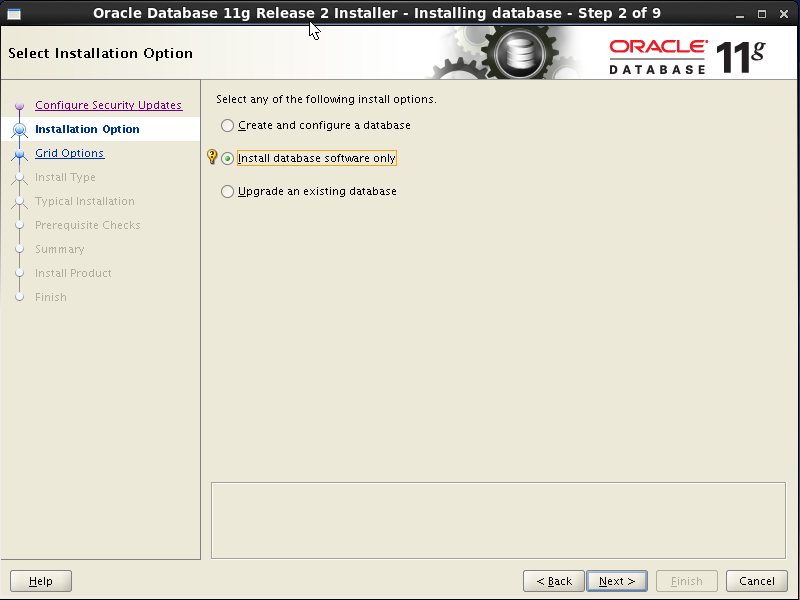
步骤三:选择安装单机版数据库实例,还是安装集群数据库,这儿选择单机,第一个
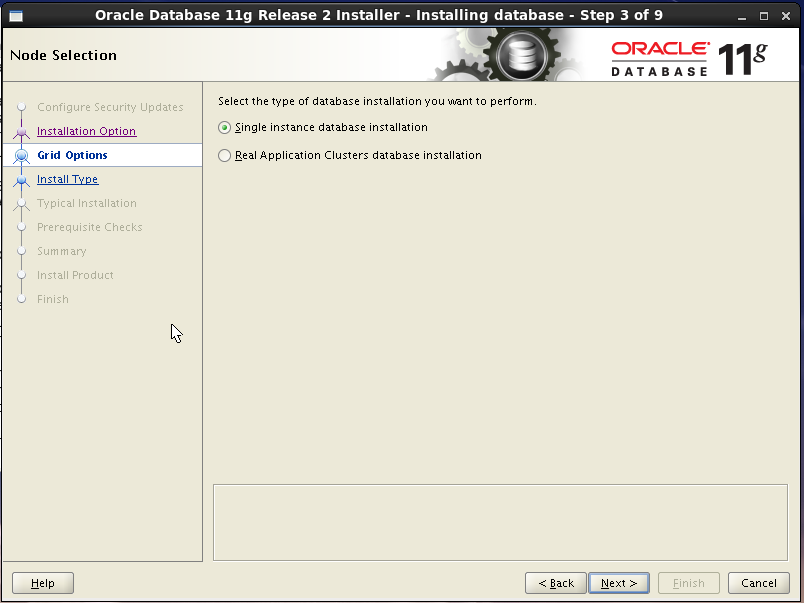
步骤四:选择安装语言,这儿选择简单英文,在右边选择框里选择,之后添加到左边一栏里,并选中,点击下一步
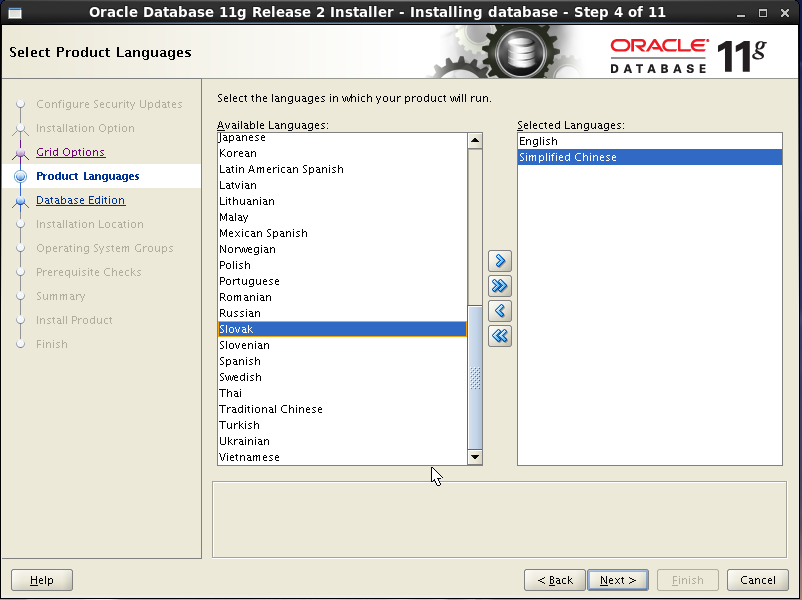
步骤五:选择安装企业版、标准版、还是标准版1,这儿选择企业版
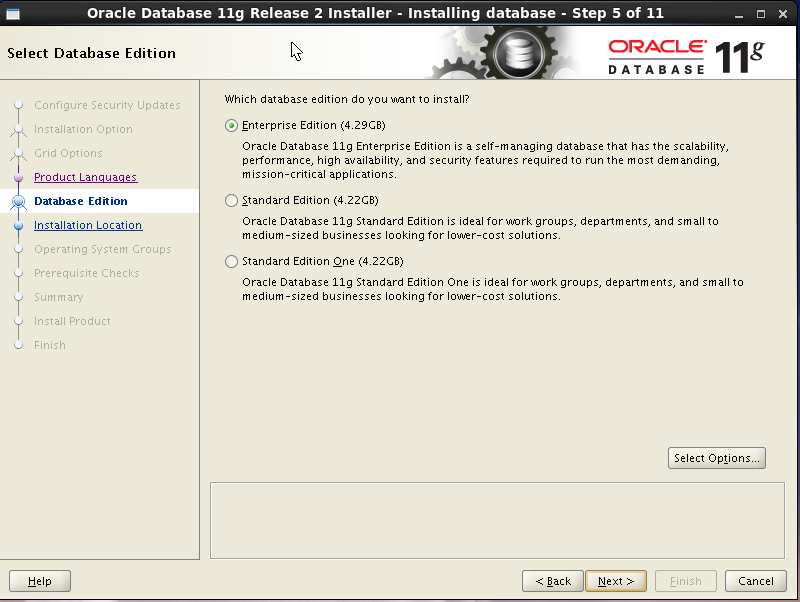
步骤六:选择ORACLE的基本路径,以及数据库软件的安装位置,和一开始配置的环境变量要对应;即要先设置环境变量,否则会报错。
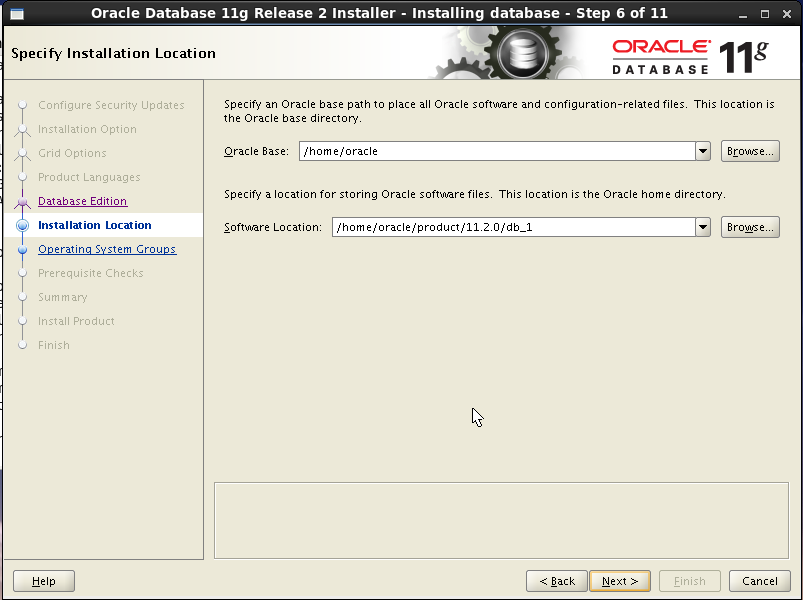
这儿,弹出警告框,警告oracle的基路径安装在了home下,点击yes,继续安装。
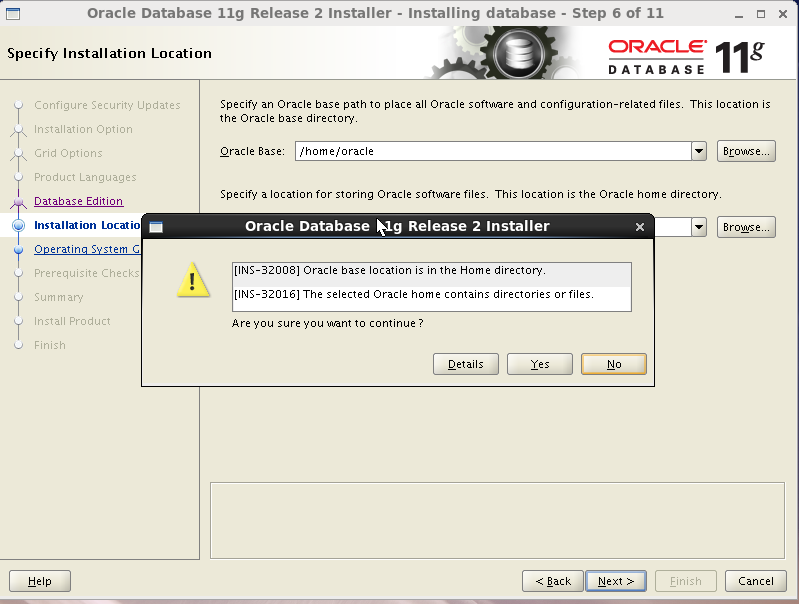
步骤七:为oracle的安装文件指定一个目录(首次安装时),名称为oraInventory,大概占150K空间:
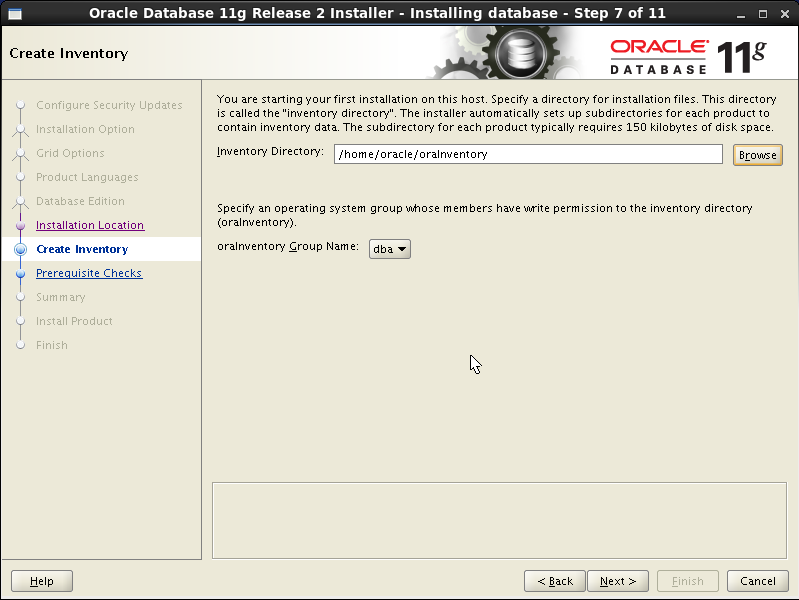
步骤八:选择原本构建的dba组,并继续
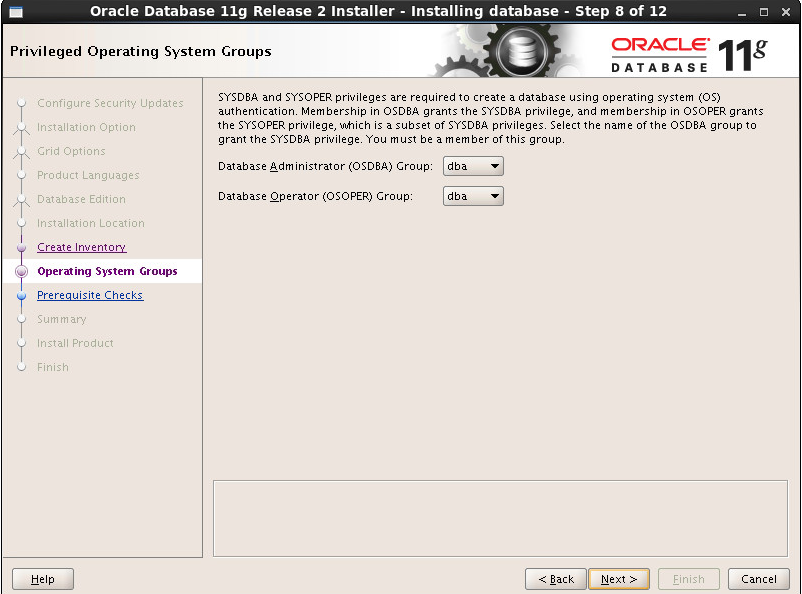
步骤九:执行安装前的校准:
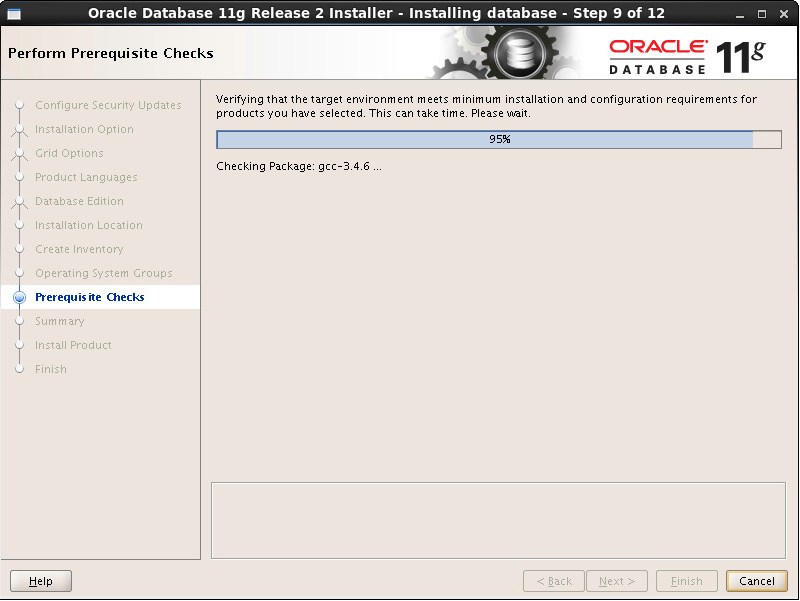
校准结果如下:选择IgnoreAll,忽视不满足的条件,并继续:
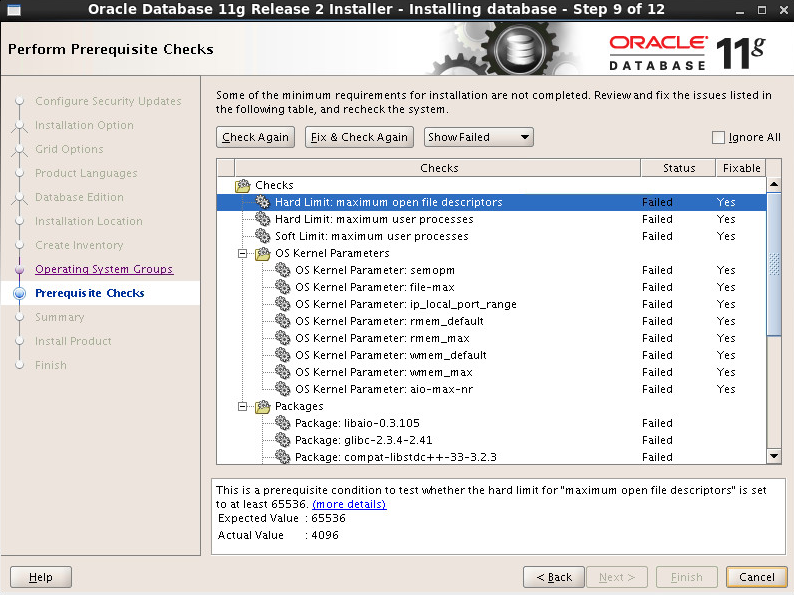
上步点击继续后,步入安装界面,大概须要20分钟。
安装完成后,系统会提示须要用root权限执行2个shell脚本。本例在/home/oracle/app/oracle/product/11.2.0/dbhome_1/root.sh和/home/oracle/app/oraInventory/orainstRoot.sh
新开启一个终端,输入命令:
su root // 需输入密码
cd /home/oracle/app/oracle/product/11.2.0/db_1
sh root.sh
cd /home/oracle/app/oraInventory
sh orainstRoot.sh四、监听安装
使用以下命令,步入图形化界面安装:
su oracle
-bash-4.1$ cd /home/oracle/product/11.2.0/db_1/bin
-bash-4.1$ ./netca可能会发生错误造成难以启动wps for linux,Problematicframe:#C[libclntsh.so.11.1+0x421f4e]snlinGetAddrInfo+0x1b2
见另一篇:
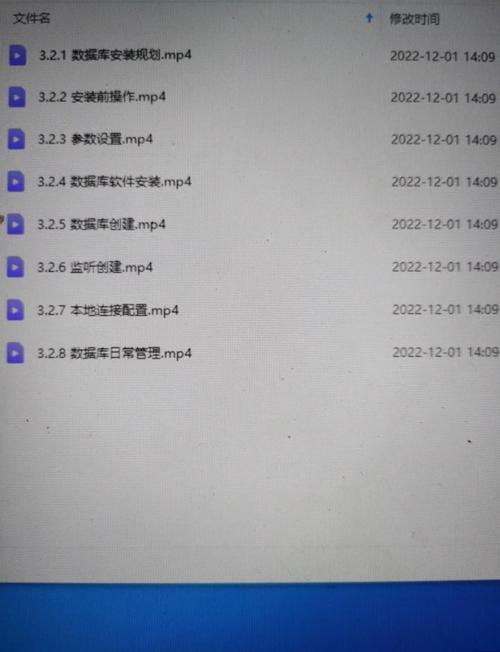
#######另外,若是主机名为localhost,没有修改,建议也根据更改下主机名,否则之后会报出很奇怪的问题。
若成功:如右图:选择配置窃听器
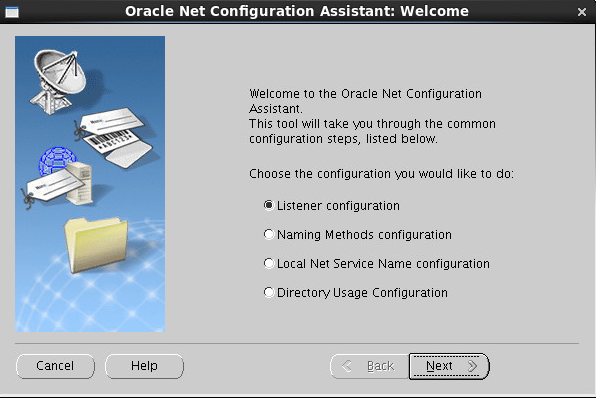
选择新增窃听器:
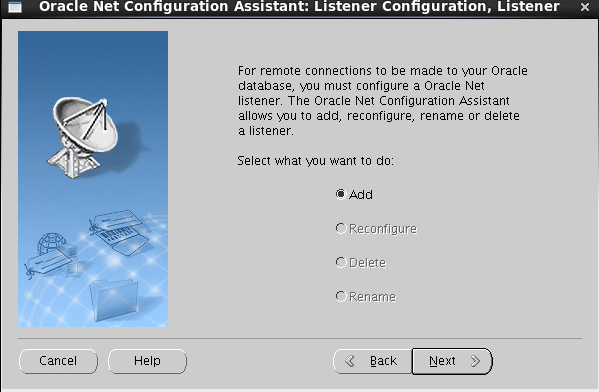
输入窃听器名称,默认即可:
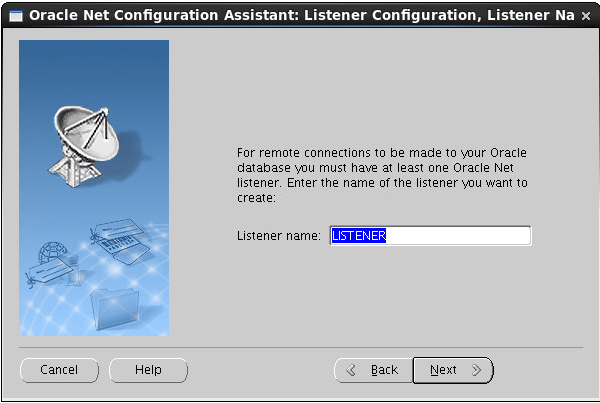
选择合同,TCP默认即可。
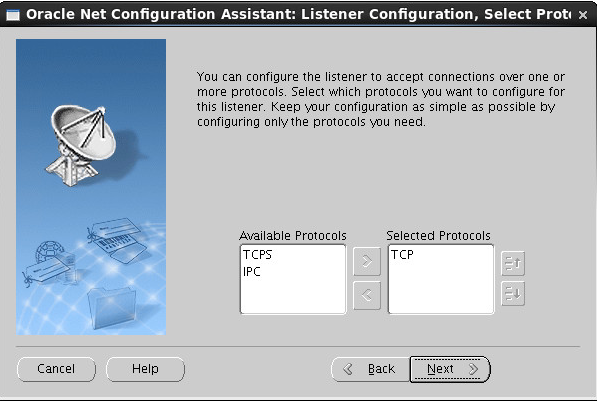
填写窃听端口,默认1521即可:
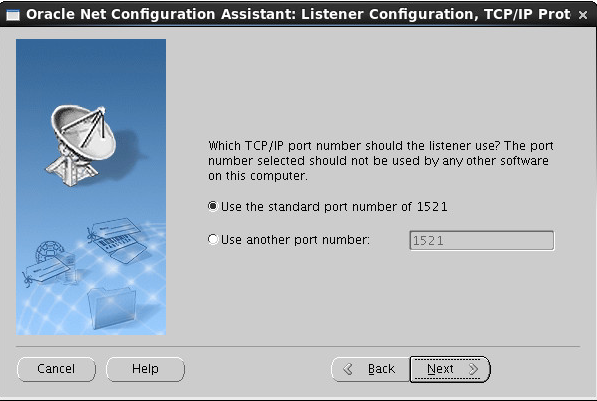
选择no,不再新增另一个窃听器:
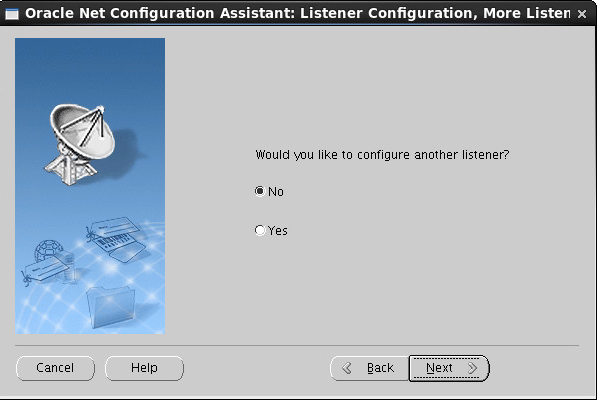
窃听配置完成:
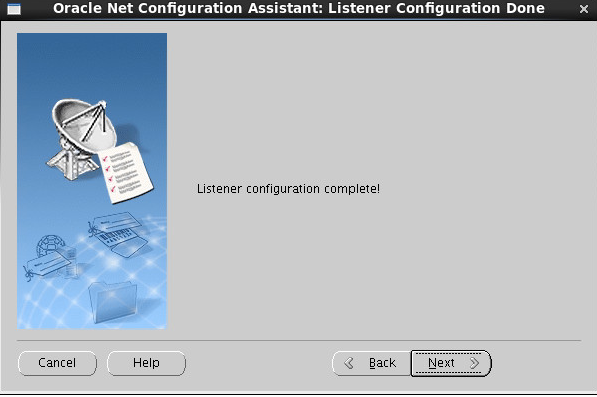
点击FINISH,完成安装窃听器。
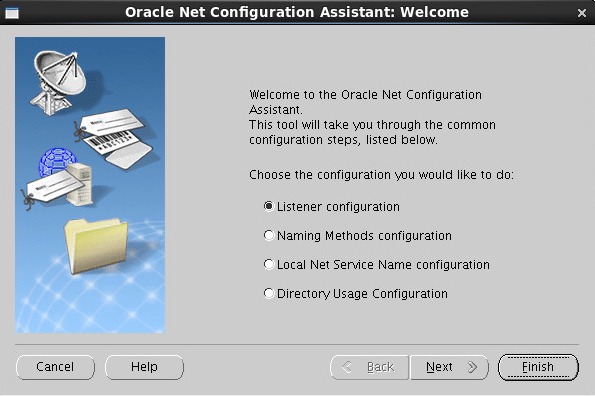
另外,个别情况下可能须要对本机装的oracle数据库配置本地网络服务名,见
五、数据库实例安装:
使用以下命令步入图形界面安装:
su oracle
cd /home/oracle/product/11.2/db_1/bin
$ ./dbca初始界面:
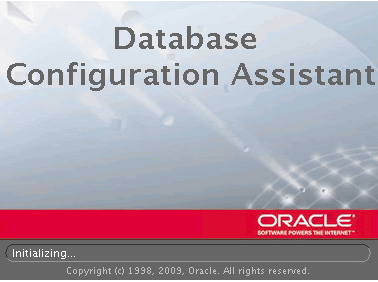
点击下一步:

步骤一:创建一个数据库,选择第一项
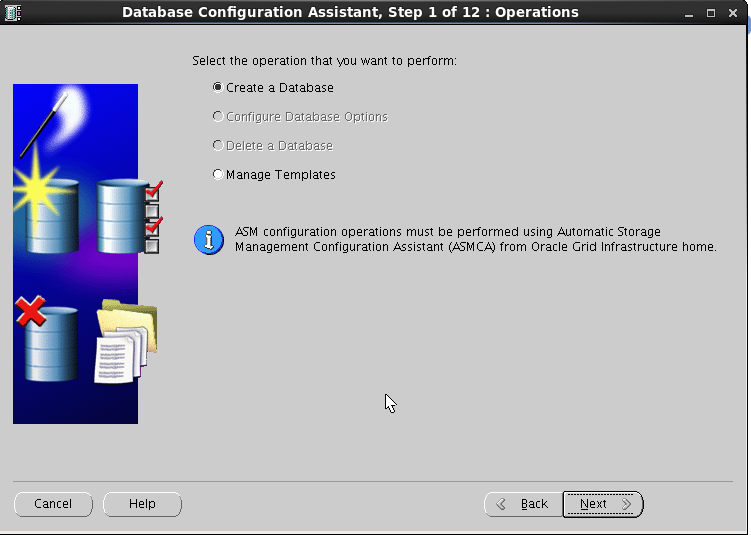
步骤二:选择第一个即可,用于普通的事务处理
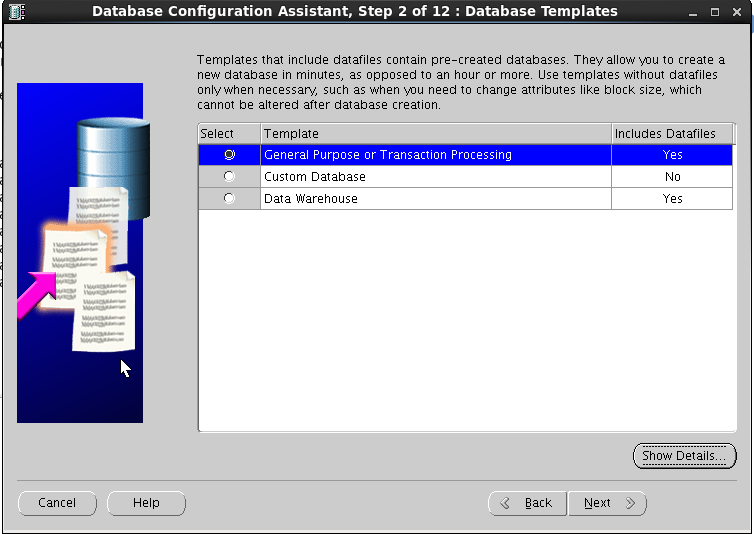
步骤三:输入数据库名称和数据库SID,这儿数据库名称为orcl,sid为原本配置环境变量的sunlight(注意图上有点不符)
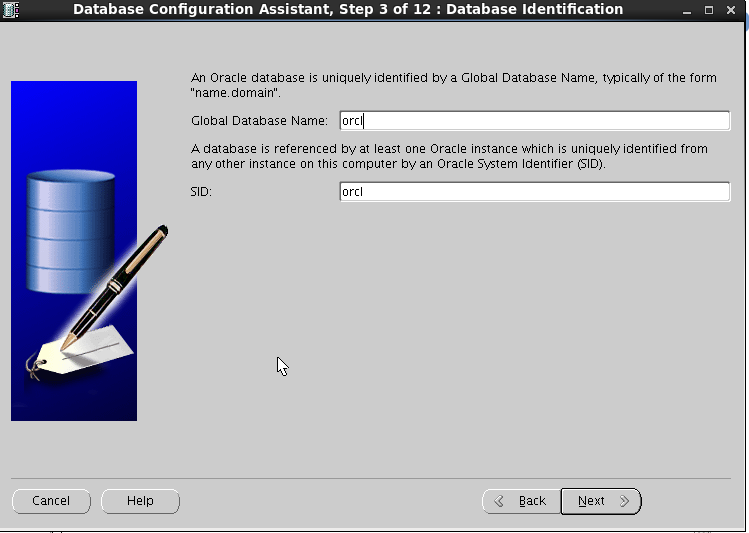
步骤四:如图配置即可,可按照自己须要进行设置手动每日备份等。
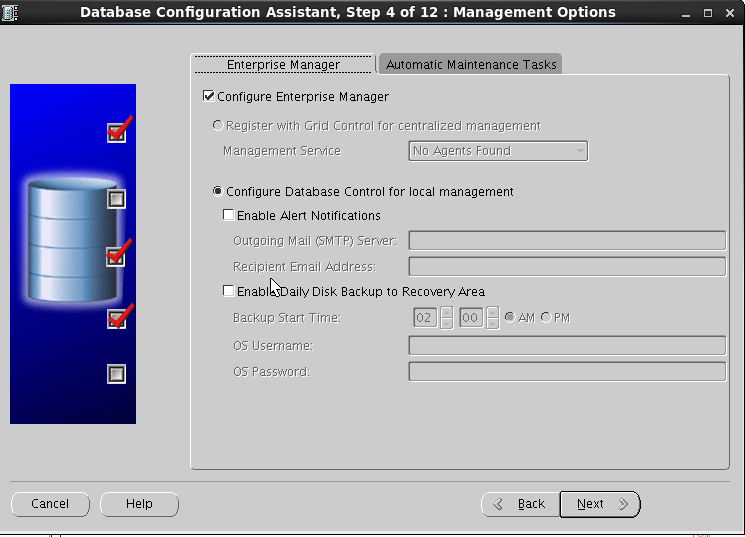
步骤五:设置数据用户的密码
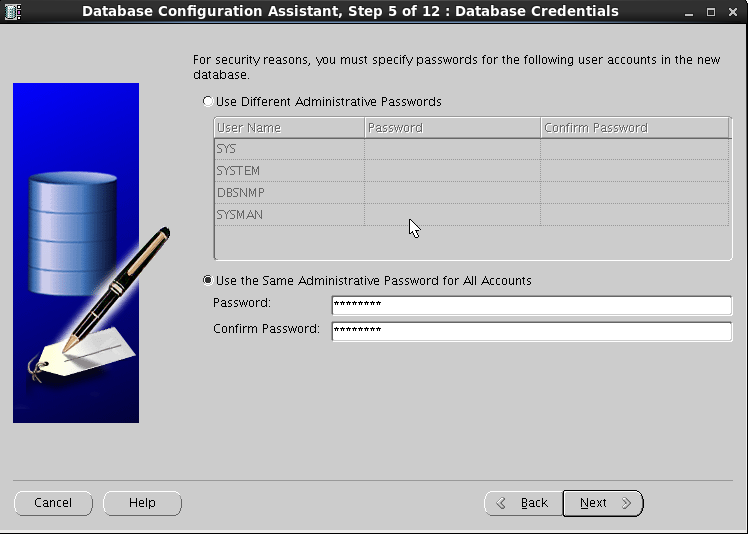
提示密码简单,无视,继续:
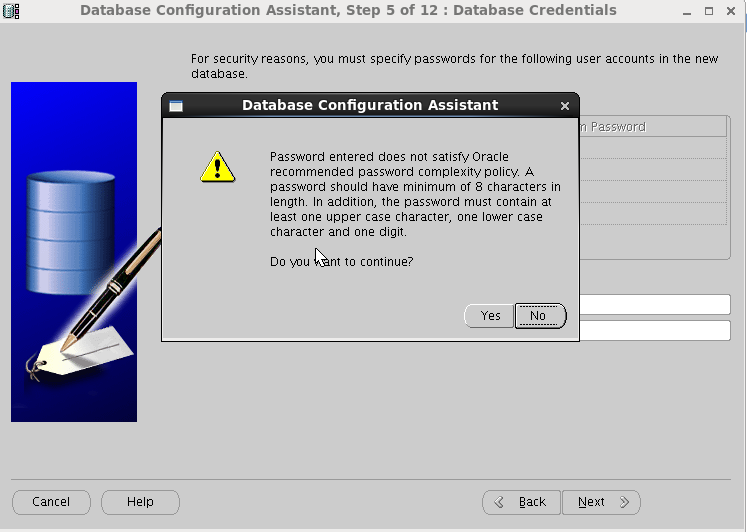
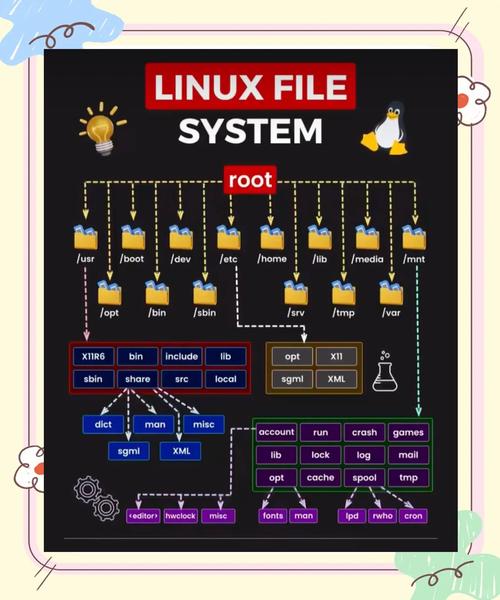
步骤六:设置储存数据文件的位置,如图配置:
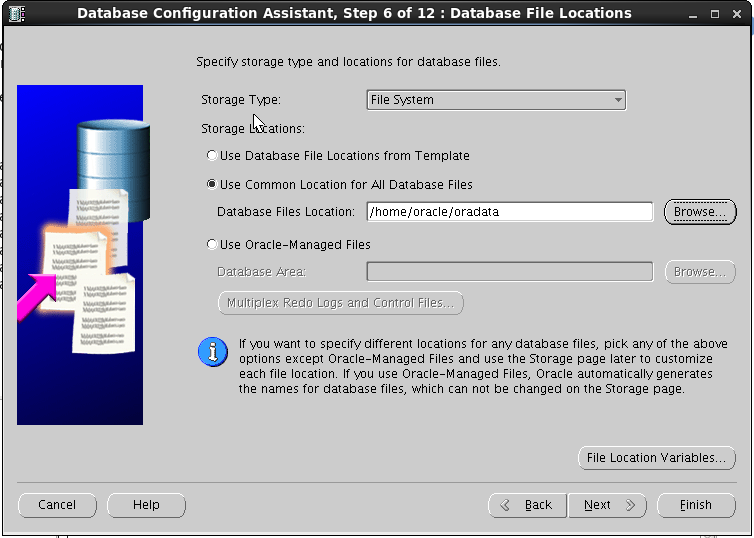
步骤七:是否指定闪回区域,及是否设置归档,本例均不设置
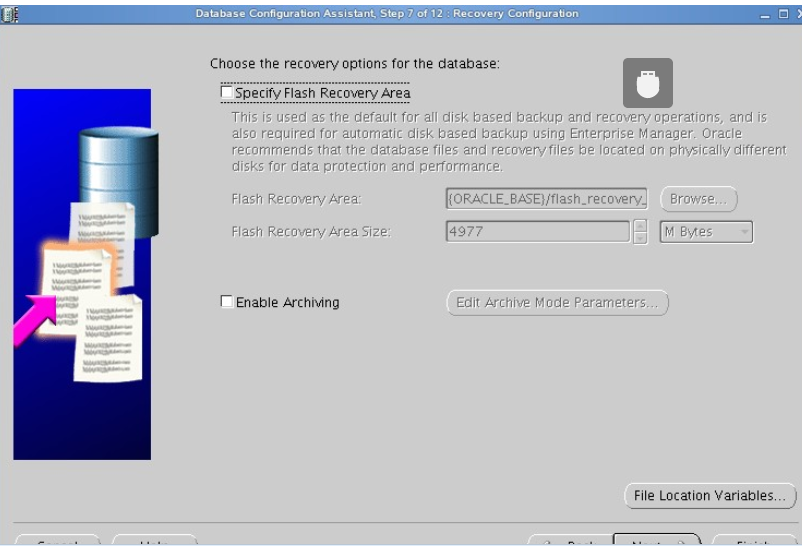
步骤八:如图:
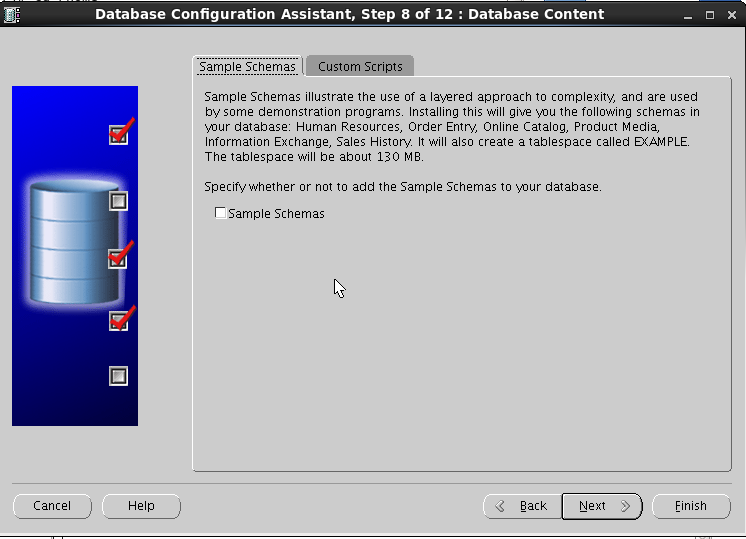
步骤九:显存比率保持在40%左右,选择手动显存管理,
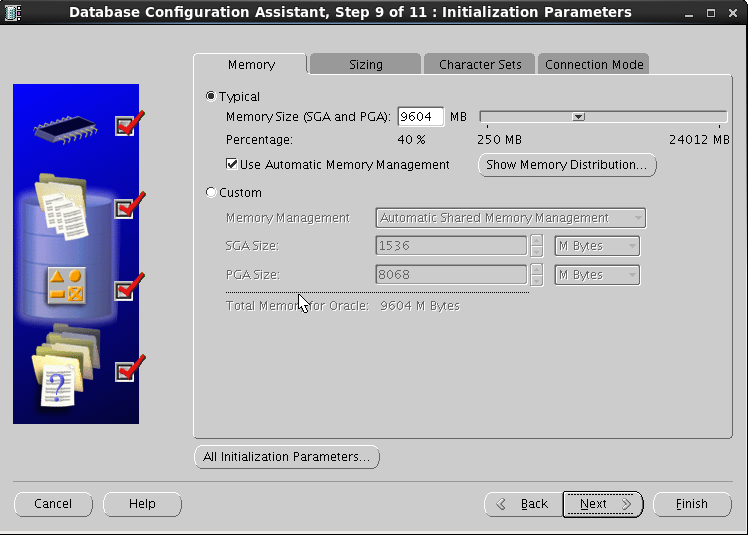
在字符集一栏里选择ZHS16GBK
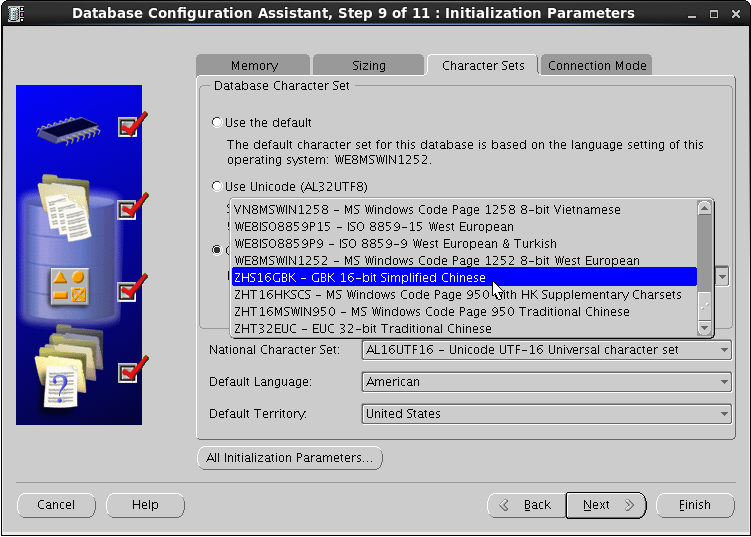
步骤十:下一步
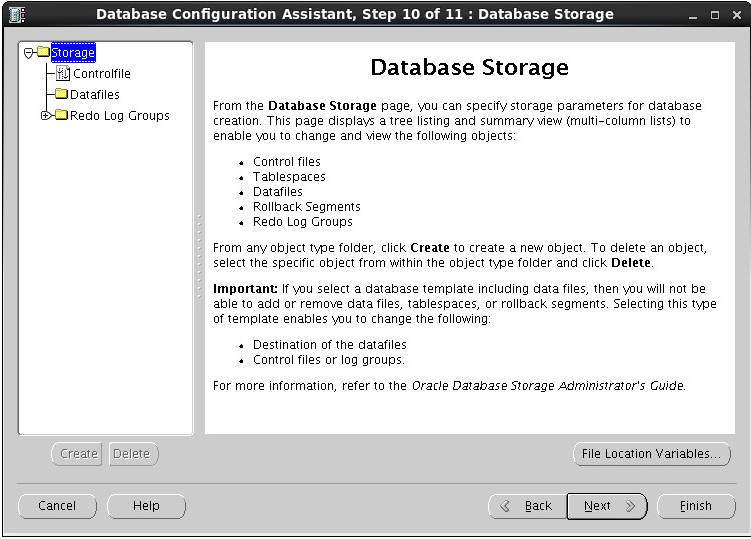
控制文件的位置:
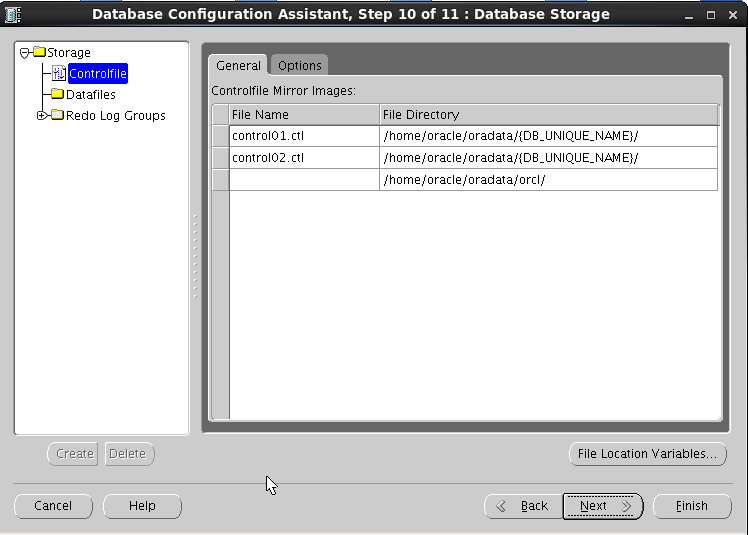
数据文件的位置:
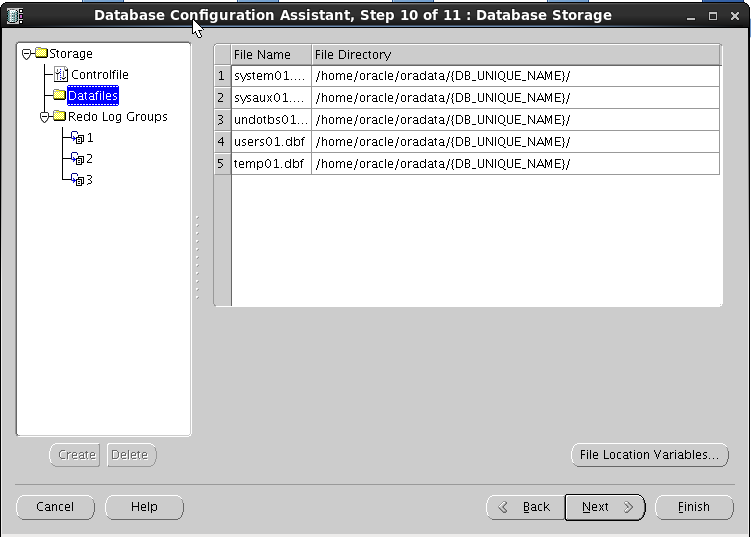
步骤十一:选择创建数据库,另一个为保存为数据库模板,最下边为是否生成数据库创建脚本。
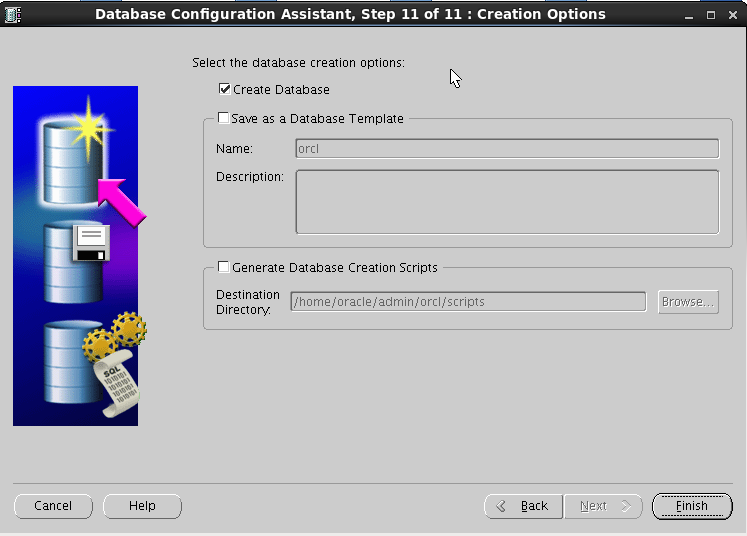
数据库创建细节:ok即可
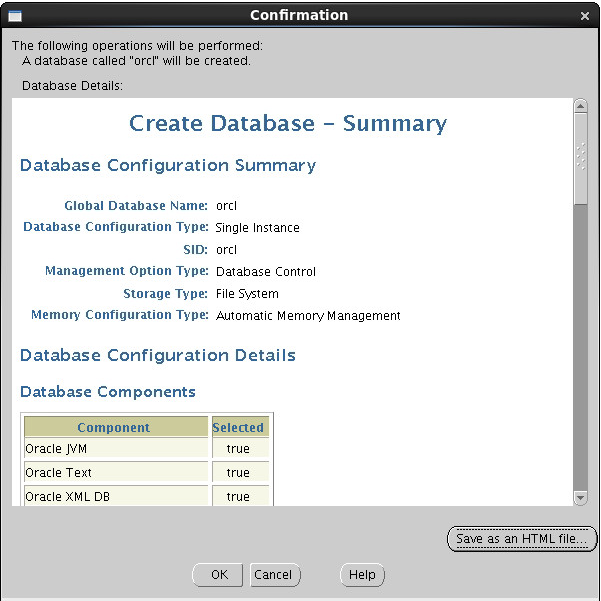
最后,安装完成,提示备份一下/home/…./db_1/sunlight35_orcl_sysman_config/emket.ora这个文件,备份到/home/oracle即可。
也可选择密码管理,进行oracle其他用户的禁用或则解除禁用,及设置密码。
检验、创建dba用户、查看用户表空间:
使用sqlplus检验:若是命令行里不提示该命令,则须要source/home/oracle/.bash_profile
$ sqlplus sys/vehicle@orcl as sysdba;创建ITS用户,赋于dba权限,两句命令
create user ITS identified by vehicle;
grant dba to ITS; 查看新建用户ITS的表空间
$ sqlplus ITS/vehicle@orcl
sql> select username, default_tablespace from user_users;
over!
